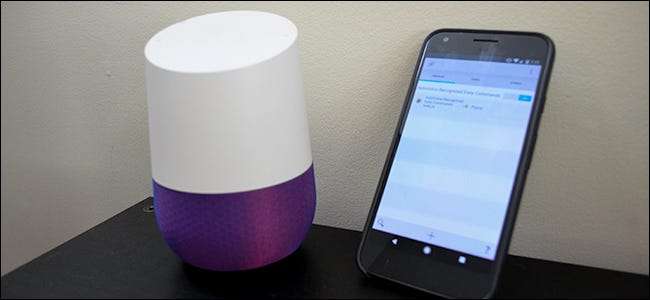
Tasker je jedním z nejvíce výkonné automatizační nástroje pro Android . Pluginy jako AutoVoice vám umožňují rozšířit základní funkce Taskeru a dělat ještě více skvělých věcí ... například vytvářet vlastní hlasové příkazy pro Amazon Echo nebo Google Home. Zde je návod, jak vytvořit vlastní hlasové příkazy.
Integrované hlasové příkazy v Alexa a Google Home mohou dělat skvělé věci, ale Tasker vám dává téměř úplnou kontrolu nad vaším telefonem. Pomocí funkce AutoVoice můžete nastavit telefon na režim úspory baterie, přečíst si nahlas oznámení, zapněte a vypněte systém PS4 , a více. Tasker nemusí být vždy nejpříjemnější aplikací na světě, ale můžete si s ní vytvořit několik docela úžasných profilů.
Co budete potřebovat
PŘÍBUZNÝ: Jak používat Tasker k automatizaci telefonu Android
Pro účely tohoto článku budeme předpokládat, že už jste Tasker dobře obeznámeni. Pokud nejste, podívejte se na našeho průvodce zde naučit se základy. Než začnete, budete potřebovat také následující:
- Domovská stránka Google nebo Amazon Echo: Pokud s ním budete mluvit, musíte přirozeně mít jedno z těchto zařízení hlasového asistenta ve svém obývacím pokoji. Pokud jste si žádný nenastavili, můžete se podívat na naše průvodce založení Amazonu Echo nebo Domovská stránka Google zde .
- Telefon Android : Používáme k tomu aplikaci pro Android nazvanou Tasker, takže budete potřebovat telefon s Androidem - není možné to obejít. Naštěstí by i starší telefony s Androidem měly fungovat dobře.
- Tašky : Tato aplikace pro automatizaci Android umožňuje vytvářet spouštěče a úkoly pro správu telefonu nebo jakéhokoli vzdáleného zařízení, které můžete ovládat pomocí telefonu. V obchodě Play stojí 2,99 $.
- ΑυτοΒούσε : Pro naše účely je tento plugin místem, kde dochází ke skutečné magii. AutoVoice je jedním z mnoha vytvořených užitečných pluginů vývojář Joaoapps . AutoVoice přichází s bezplatnou 7denní zkušební verzí, ale můžete si ji zakoupit AutoVoice Pro Unlock za 2,49 $.
Jakmile budete mít vše nainstalované, budete muset provést trochu nastavení, než budete moci začít vytvářet vlastní hlasové příkazy.
Propojte AutoVoice se svým domovem Google nebo Amazon Echo
Stejně jako u všeho, co zahrnuje Tasker, bude nastavení AutoVoice trvat více než několik kroků. Nejprve budete muset připojit svůj Google Home nebo Amazon Echo k účtu AutoVoice. Pokud používáte domovskou stránku Google, otevřete se aplikace Google Home a klepněte na ikonu nabídky v levém horním rohu. Poté klepněte na „Další nastavení“.
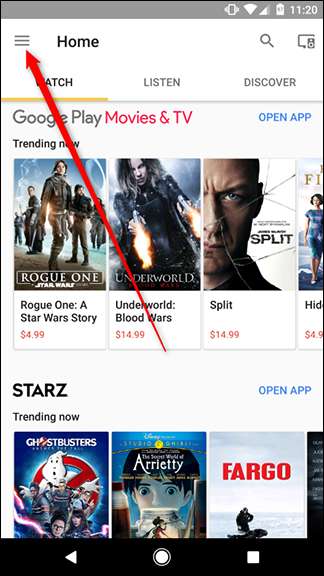
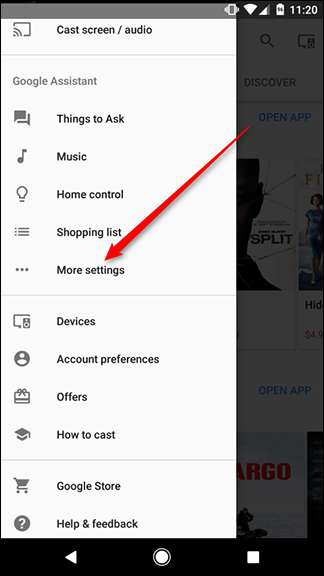
Přejděte dolů a klepněte na Služby. V obrovském seznamu služeb přejděte dolů, dokud nenajdete AutoVoice. Naštěstí je seznam abecední, takže AutoVoice by měl být téměř nahoře.


Na obrazovce služby AutoVoice klepněte na slova Propojit účet modře. Vyberte účet, který chcete propojit - měl by být stejný jako ten, který používáte v telefonu, na kterém je spuštěný Tasker - a udělte AutoVoice potřebná oprávnění.
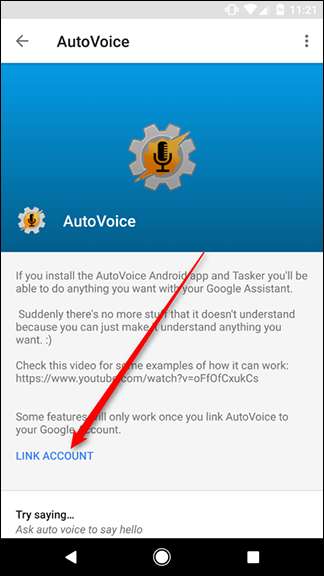
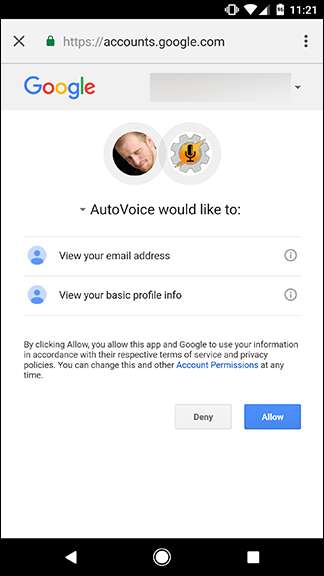
Pokud používáte Amazon Echo, můžete na webu propojit dovednost AutoVoice. Můžete to najít na webu Amazon zde . Přejděte na tento odkaz, zkontrolujte, zda jste přihlášeni, a klikněte na Povolit.
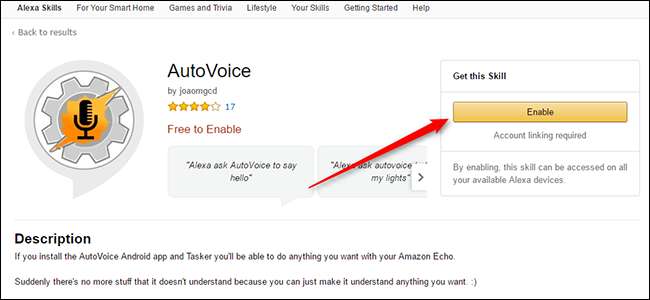
Stejně jako u domovské stránky Google budete muset propojit svůj účet Google a udělit mu svolení. Jakmile to uděláte, jste připraveni přejít k zábavnější části.
Vytvořte si vlastní vlastní příkazy AutoVoice
Dále vám ukážeme, jak vytvořit vlastní hlasové příkazy. Tyto příkazy můžete použít ke spuštění libovolného úkolu, který můžete v Taskeru provést, takže používejte svoji představivost. V našem průvodci spustíme vyskakovací okno, aby to nebylo jednoduché. Chcete-li začít, otevřete v telefonu aplikaci AutoVoice a klepněte na Zařízení AutoVoice.
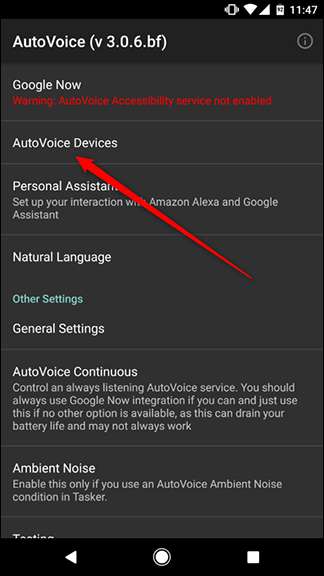
Nejprve aplikace AutoVoice požádá o povolení k zobrazení vašich kontaktů, aby určila, které účty jsou v telefonu k dispozici. Klepněte na Povolit. Poté vyberte stejný účet Google, který jste propojili se službou AutoVoice na Google Home nebo Alexa, a klepněte na OK.

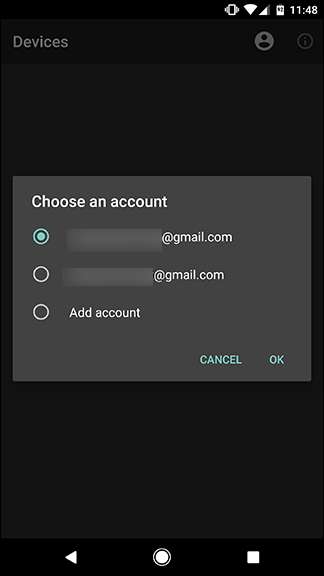
Dále otevřete aplikaci Tasker v telefonu. Klepnutím na symbol + ve spodní části obrazovky vytvořte nový profil a potom klepněte na Událost.
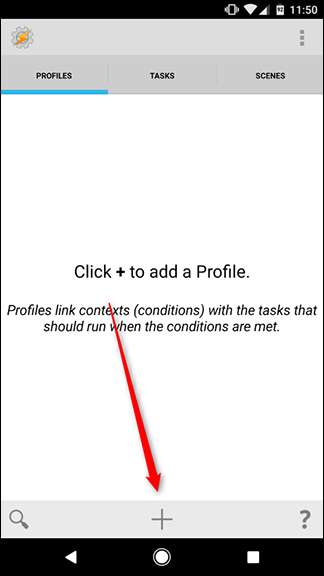
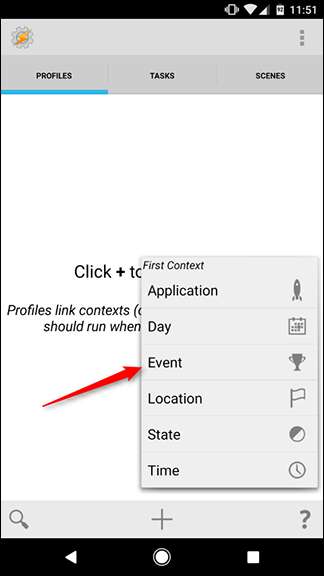
Ve vyskakovacím okně, které se zobrazí, klepněte na Plugin a pak vyberte AutoVoice.

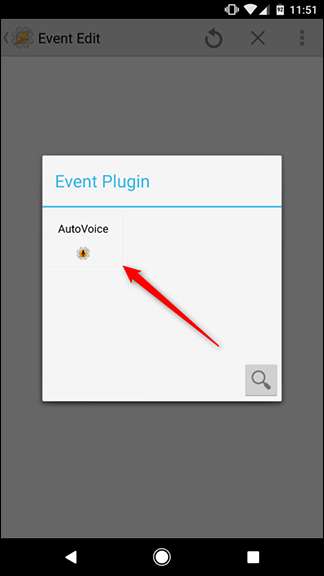
V rozevíracím seznamu, který se zobrazí, přejděte dolů a vyberte Rozpoznaný.
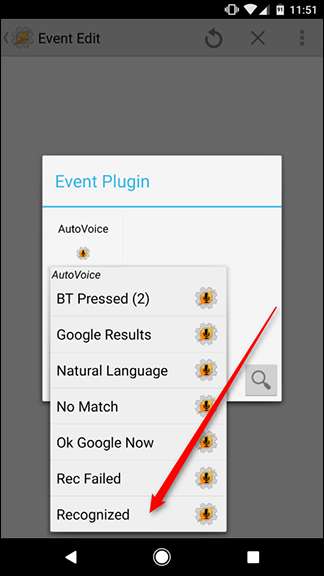
Na další obrazovce bude v horní části lišta s nápisem Konfigurace. Klepněte na ikonu tužky napravo od této lišty.
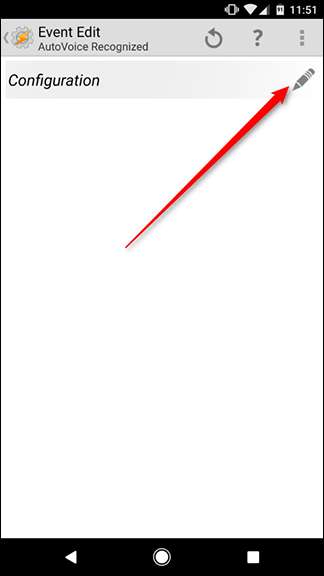
Tím se dostanete na konfigurační stránku AutoVoice. Nejprve klepněte na Příkazy v horní části obrazovky a zadejte vlastní hlasové příkazy. Můžete přidat více spouštěcích slov nebo frází oddělených čárkou, pokud chcete, aby Google nebo Alexa rozpoznaly více frází pro stejný příkaz. Například níže jsme přidali jako příkazy „ahoj“ a „ahoj“. Pokud AutoVoice uslyší kteroukoli z nich, spustí stejnou úlohu.
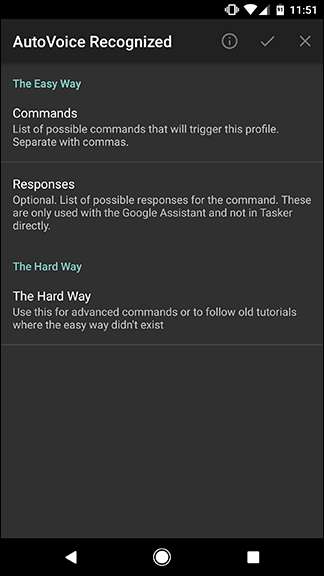
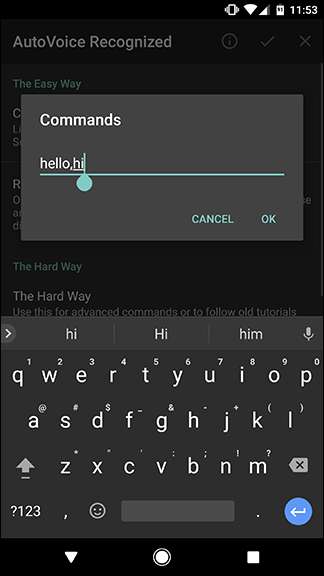
Dále klepněte na Odpovědi. Zde můžete nastavit, jak vám bude AutoVoice reagovat. To vám dává slovní potvrzení, že AutoVoice přijal váš příkaz, a navíc je to příjemný způsob, jak udělat vašeho hlasového asistenta trochu konverzačnějším. V tomto případě jsme řekli AutoVoice, aby odpověděla „ahoj zpátky.“ To ve skutečnosti nespustí žádné úkoly (tuto část uděláme za sekundu), ale vaší interakci to přidá příjemnou chuť.
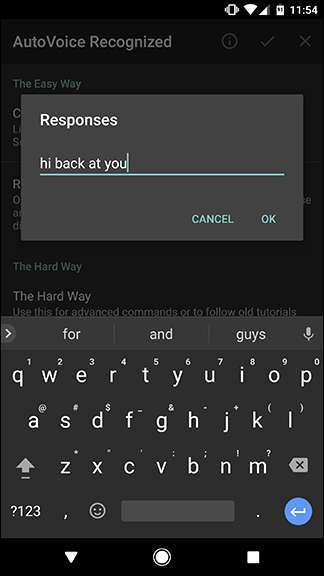
Jakmile přidáte všechny příkazy a odpovědi, které chcete pro tento úkol, klepnutím na zaškrtávací políčko v horní části se vrátíte do Taskeru.
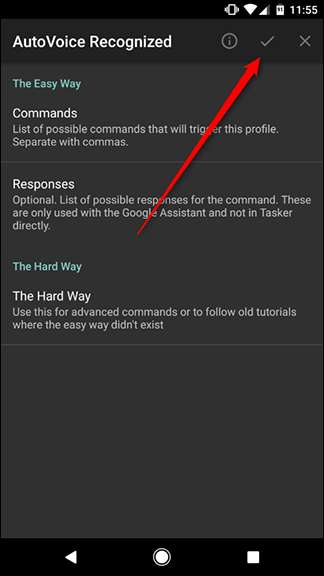
Po návratu do Taskeru uvidíte, že funkce AutoVoice vyplnila konfigurační stránku. Zde byste nemuseli nic měnit. Stačí klepnout na tlačítko Zpět nahoře (nebo použít tlačítko Zpět na telefonu).
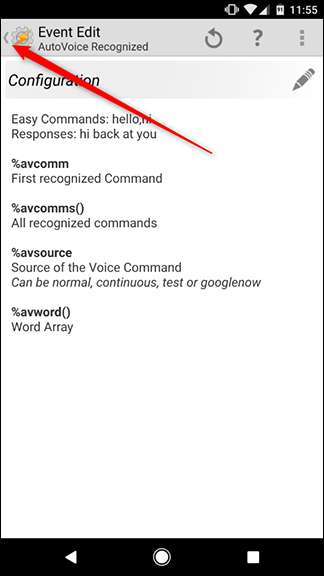
V tomto okamžiku můžete svůj příkaz přiřadit libovolnému úkolu, který chcete. Pokud jste již úkol vytvořili v Taskeru, můžete jej přiřadit ze své stávající knihovny. Pokud si chcete vytvořit vlastní, klepněte na tlačítko Nový úkol a pojmenujte jej. V našem případě to pojmenujeme Popup, ale měli byste pojmenovat svůj podle toho, jaký úkol nakonec vytvoříte.

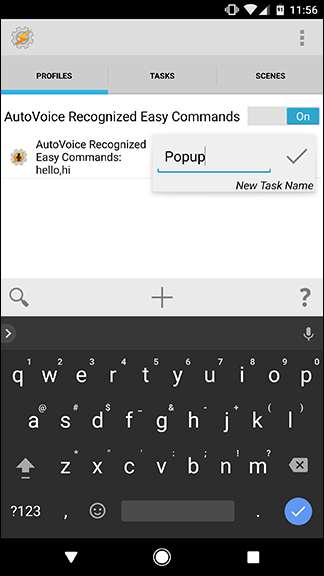
Váš postup se pravděpodobně bude lišit od našich pokynů po tomto, ale náš úkol dokončíme, abychom jen předvedli. Na stránce úkolu klepnutím na ikonu + dole přidejte novou akci.

V poli, které se objeví, klepněte na Výstraha a poté vyberte Vyskakovací okno.
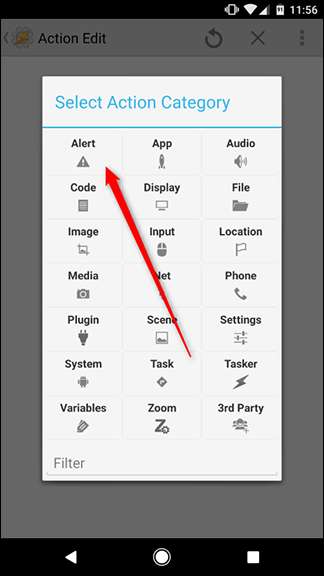
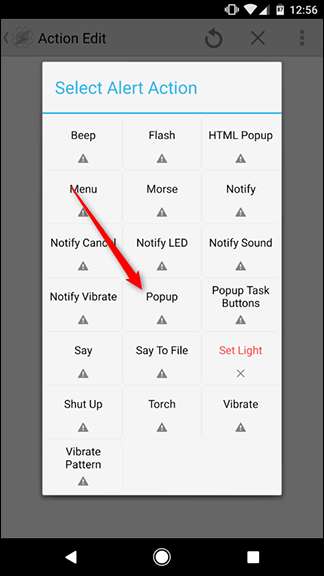
V části Text napište zprávu jako „Ahoj všichni!“ Po dokončení klepněte na šipku zpět v levém horním rohu obrazovky nebo stiskněte tlačítko Zpět v telefonu.
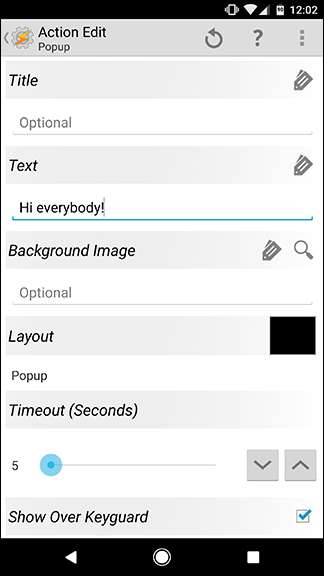
Nyní je čas vyzkoušet svůj příkaz! Řekněte „[Ok google/Alexa], řekněte společnosti Autovoice ahoj“ a otevřete telefon. Měli byste vidět vyskakovací okno, které vypadá jako níže uvedené.
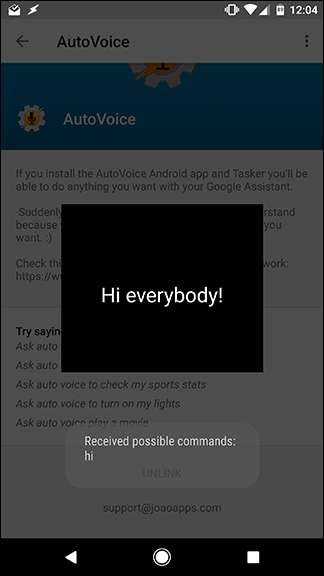
To by mělo potvrdit, že váš příkaz AutoVoice fungoval. Tuto ukázkovou úlohu můžete nahradit čímkoli chcete. Ještě jednou, podívejte se na našeho úplného průvodce Taskerem jak udělat více úkolů.







